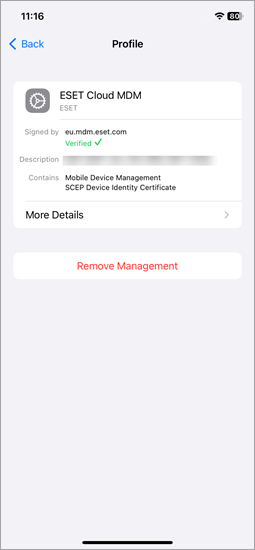Inscripción de dispositivo Android
Siga los pasos a continuación para inscribir un dispositivo iOS en ESET PROTECT:
Los dispositivos móviles inscritos deben conectarse a ESET PROTECT cada 120 días para evitar problemas de conexión. Puede ver esta información en el enlace del correo electrónico de inscripción o código QR. No inscriba un dispositivo de repuesto por adelantado. Recomendamos inscribir solo un dispositivo de repuesto que se usará en cuestión de 120 días. |
1.Abra el enlace de inscripción desde un correo electrónico o código QR y toque Descargar perfil de MDM.
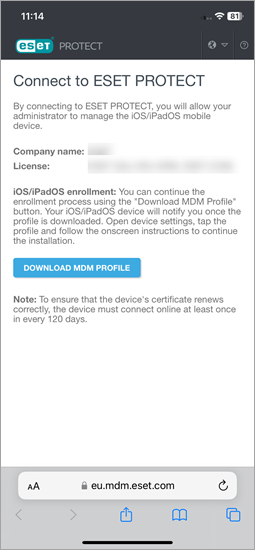
2.Toque Permitir.
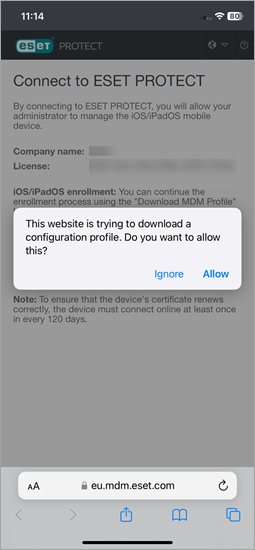
3.Toque Cerrar.
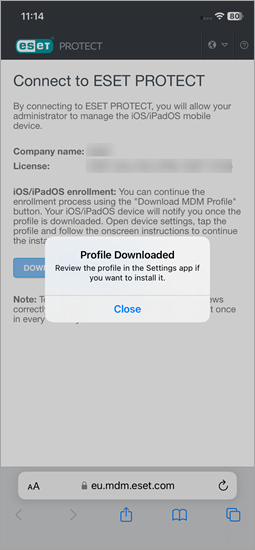
4.Abra la aplicación Configuración y toque Perfil descargado.
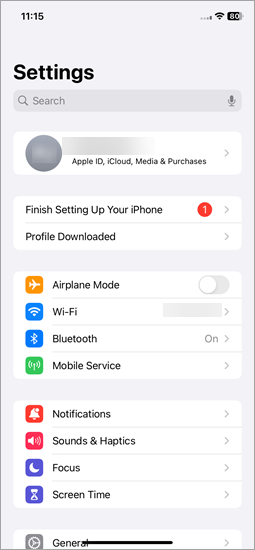
5.Toque Instalar para instalar el perfil ESET Cloud MDM.
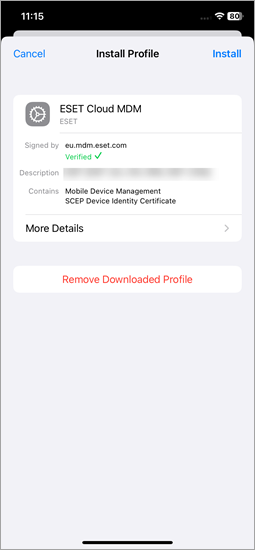
6.Toque Instalar.
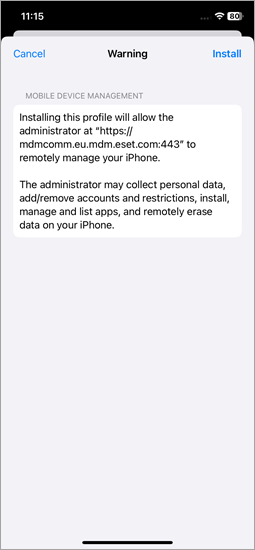
7.Toque Confiar para instalar el nuevo perfil.
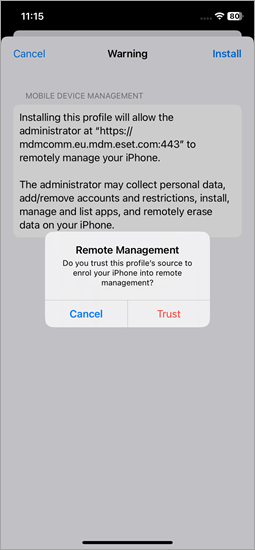
8.Toque Listo.
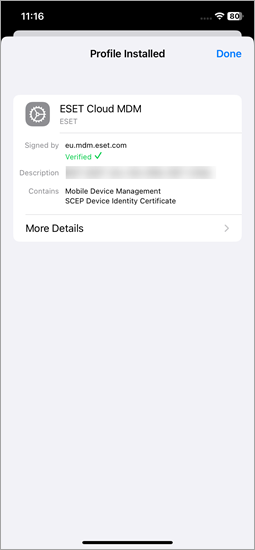
ESET PROTECT ahora administra el dispositivo móvil. Este perfil de inscripción le permite configurar dispositivos y establecer políticas de seguridad para los usuarios o grupos. Los detalles del perfil se encuentran en la aplicación Configuración > General > Administración de dispositivos y VPN.
Error en la instalación del perfil Cuando se produzca un error en la instalación del perfil en un dispositivo iOS/Apple, asegúrese de que no haya ningún otro perfil relacionado instalado. |
Quitar el perfil de inscripción
Para quitar el perfil de inscripción, abra la aplicación Configuración > General > Administración de dispositivos y VPN > toque Quitar administración.
La eliminación de este perfil de inscripción quita toda la configuración de la empresa (Correo, Calendario, Contactos, etc.) y el dispositivo móvil iOS de la administración. El dispositivo deja de conectarse a ESET PROTECT, y su estado cambia a una señal de advertencia |